一般win7系统重装以后系统程序只占用几个G的空间,而且我们安装其他软件时一般选择自定义安装,基本也都不会把软件程序安装在C盘,但是我们的电脑在使用一段时间C盘的可用空间还是会越来越小,这是什么原因呢?其实大部分的软件在使用过程中都会产生一些用户文件或者临时文件,随着时间的日积月累,这些文件会越来越多,这就导致C盘可用空间越来越少。那要怎样才能尽量让C盘有更多可用空间呢?下面武林网小编就给大家分享三种方法来解决C盘可用空间越来越少的问题。
一、磁盘清理
1、点击【计算机】,进入页面,再C盘上点击鼠标右键,选择【属性】,进入页面。
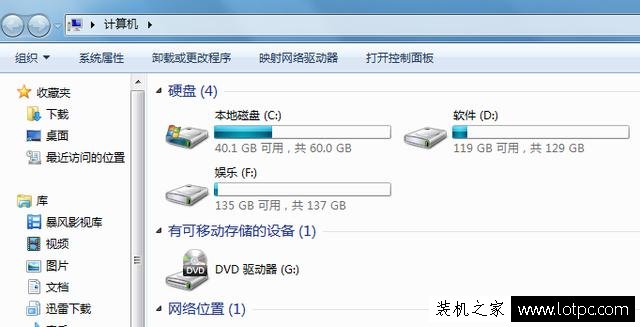
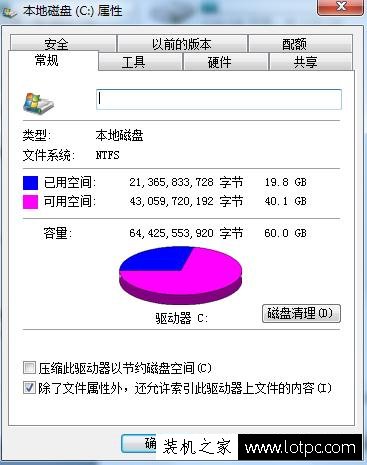
2、选择右下角的【磁盘清理】,选择要删除的文件,复选框中勾选需要清理的项目,确定后点击【删除文件】,等待删除完成即可。

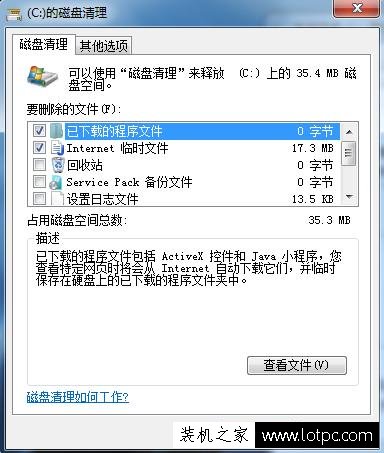
二、更改虚拟内存大小
默认情况下虚拟内存所产生的分页文件大小和物理内存相等,物理内存越大,被分页文件占用的C盘空间也越大。一般情况虚拟内存不需要那么大,可以适当设置小一点。
1、鼠标点击【计算机】,右键,选择【属性】,进入页面。
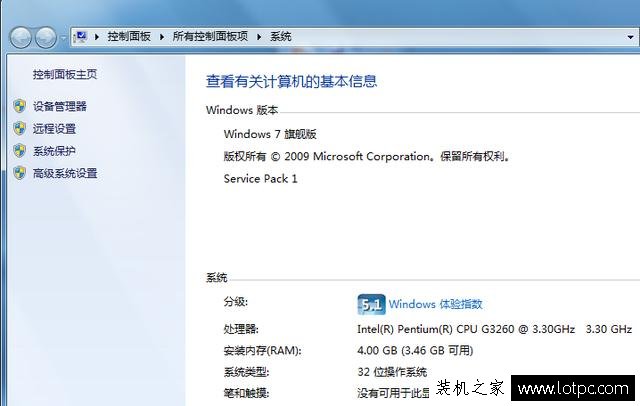
新闻热点
疑难解答